Tippek és trükkök a WebM-fájlok FLV-vé konvertálásához Windows/Mac/Online rendszeren
Problémái vannak a videók WebM kiterjesztése alatti lejátszásával? Talán jelenleg a legjobb megoldást keresi úgy, hogy a fájlt lejátszható formátumba konvertálja az eszközén. Ha ez a helyzet, akkor szerencsés, mert ez a cikk a két legjobb WebM-átalakítót tárgyalja, amelyeket online és offline is használhat. Ugorjunk be a WebM-FLV konverter ingyen használhatja az asztalon, és megtanulhatja, hogyan lehet gyakorlatiasan konvertálni a WebM-et.
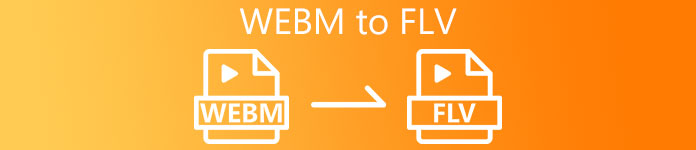
1. rész. Kiváló WebM to FLV konverter Windows és Mac rendszeren
Az első a listán a fenomenális WebM-FLV konverter, amelyet letölthet az asztalára, hogy segítsen a probléma megoldásában. FVC Video Converter Ultimate a legjobb konverter választás 100% sikerarány eléréséhez a konverzió során. Kifejezetten arra szolgál, hogy a videó- és hangformátumot kompatibilis formátummá konvertálja az Ön által választott 200+ formátummal. Még kifinomultabb, mivel egyszerű konverziót tesz lehetővé a szupergyors konvertálási folyamattal anélkül, hogy a minőség megváltozna. Ez az átalakító a következő szintre emeli az átalakítást, szeretné megtapasztalni? Ebben az esetben az alábbi részletes lépéseket követve tanuljuk meg az eszköz használatát.
A WebM fájlok FLV formátumba konvertálásának lépései az FVC Video Converter Ultimate segítségével:
1. lépés. Kattintson az alábbi letöltés gombra, és kövesse a telepítési utasításokat.
Ingyenes letöltésWindows 7 vagy újabb verzióhozBiztonságos letöltés
Ingyenes letöltésMacOS 10.7 vagy újabb verzió eseténBiztonságos letöltés
2. lépés. WebM-fájlok hozzáadásához kattintson a Fájlok hozzáadása a kezelőfelület bal felső sarkában. Ezután válassza ki a .webm fájlt a mappájában, és kattintson Nyisd ki.
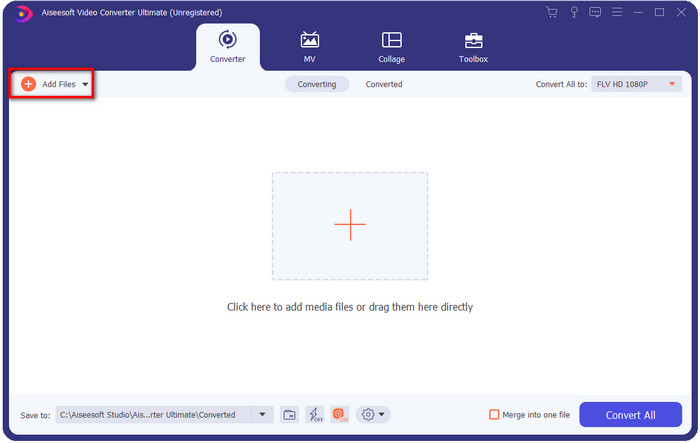
Ha több WebM-fájlt vagy bármilyen más fájlt szeretne hozzáadni a kötegelt átalakításhoz, áthúzhatja a fájlokat a felületen.
3. lépés Kattints a Összes konvertálása opcióra a felület jobb felső sarkában, és válassza ki a FLV formátum.
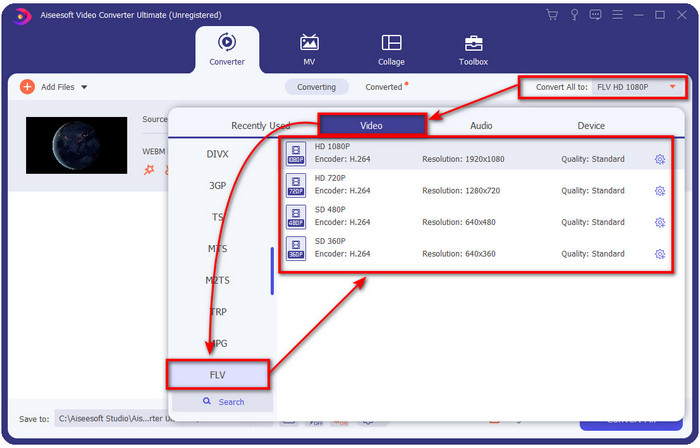
4. lépés Kattintson a gombra Összes konvertálása a WebM elindításához és FLV-vé konvertálásához. A folyamat után egy mappa jelenik meg a képernyőn az újonnan konvertált FLV fájllal.
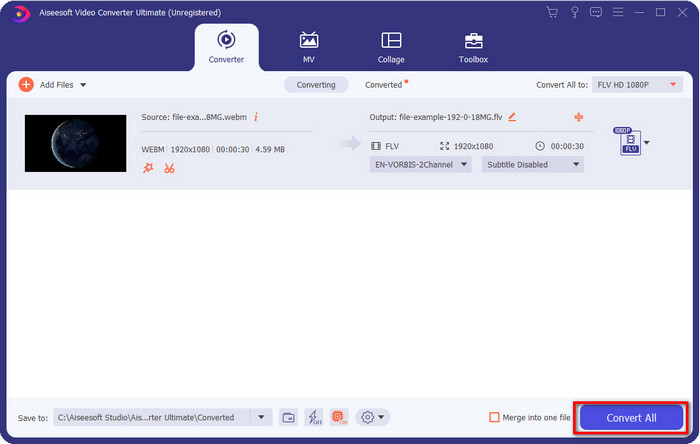
Előnyök
- Számtalan formátumprofilt támogat, amelyek közül választhat.
- Támogatja a hardveres gyorsítást és a gyors konvertálást a gyorsabb konvertálás érdekében.
- Számos fejlett szerkesztési funkciót kínál, például vágást, összevonást, vágást, effektusok hozzáadását és még sok mást.
- Konvertálja a WebM-fájlokat köteggel.
- Minden operációs rendszerben elérhető, például Windows és Mac.
Hátrányok
- Töltse le az asztalra.
- Fizetett konverter.
2. rész. A WebM konvertálása FLV-vé ingyen online
FVC ingyenes online videokonverter hatalmasat kínál Önnek WebM-FLV konverter online. Ez a konverter az összes választott keresőmotorban elérhető. Ahelyett, hogy letöltene egy konvertert az asztali számítógépére, miért nem használja ezt a webes eszközt alternatívaként? Amellett, hogy ingyenes, hirdetésektől és rosszindulatú programoktól is mentes. Azonban sok olyan funkció nincs benne, amelyekben az FVC Video Converter Ultimate jelentős mértékben támogatja a formátumot. Szeretné tudni, hogyan kell használni ezt a webkonvertert? Ezután kövesse az alábbi lépéseket.
A WebM fájlok FLV formátumba konvertálásának lépései az FVC Free Video Converter Online segítségével:
1. lépés. Kattintson erre FVC ingyenes online videokonverter a konverterek webhelyének megnyitásához.
2. lépés. A konverterek webhelyén kattintson a gombra Fájlok hozzáadása az átalakításhoz a webeszköz indítójának telepítéséhez. Érintse meg újra, és megnyílik egy mappa, keressen a .webm fájlban, és kattintson rá Nyisd ki.
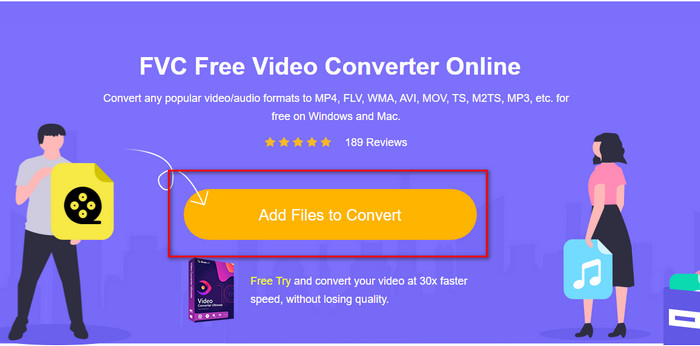
3. lépés Állítsa be a formátumot FLV kiválasztva a setlist alatt.
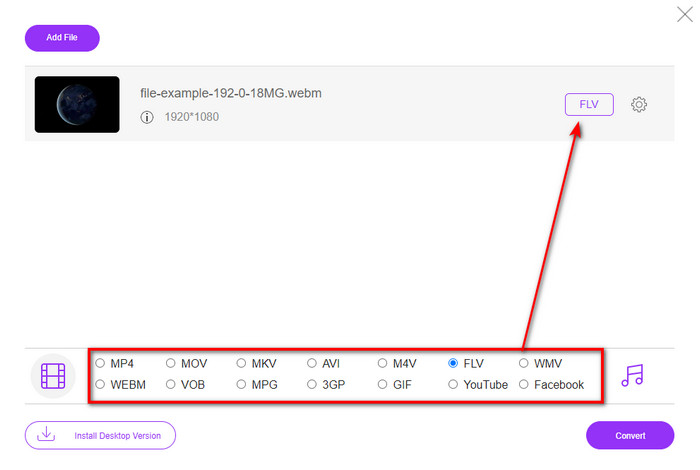
4. lépés A fájl konvertálásához kattintson a gombra Alakítani.
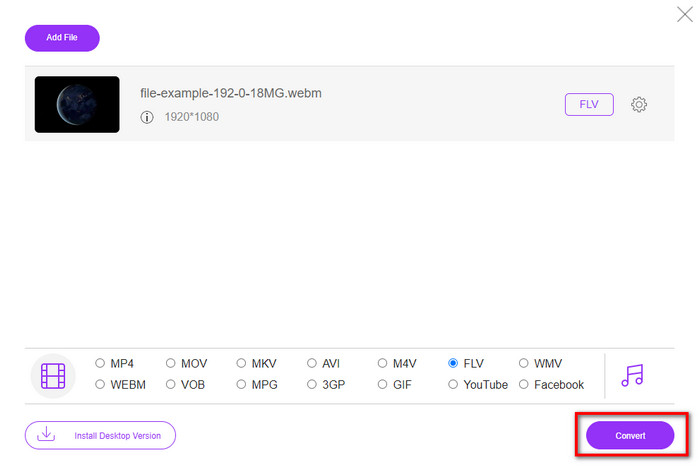
5. lépés. Az átalakítás befejezése után egy mappa jelenik meg a képernyőn.
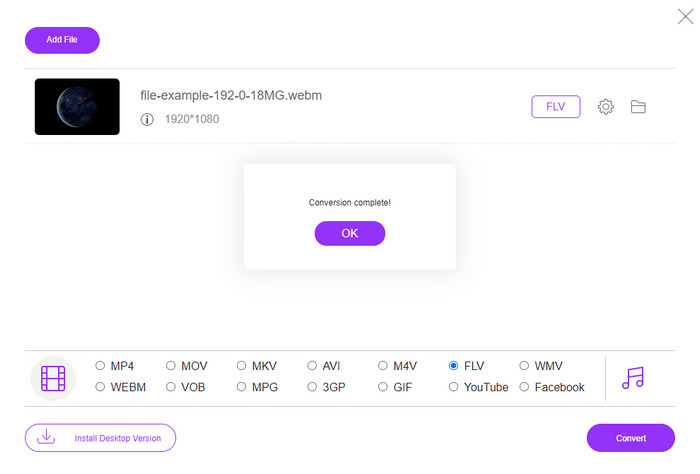
Előnyök
- Elérhető és ingyenesen elérhető az összes webböngészőben.
- Nincsenek csalóka hirdetések, és rosszindulatú programoktól mentes.
- Támogatja a közepes hatótávolságú formátumot.
Hátrányok
- Internet kapcsolat szükséges.
- Ebben a konverterben nem érhetők el speciális szolgáltatások.
3. rész: WebM kontra FLV
A WebM a legtöbb HTML5 alatti böngészőben lejátszható. Ennek a formátumnak az a célja, hogy jogdíjmentes legyen, és minden webböngészőben elérhető legyen videók és hangok lejátszásához. Ezenkívül alkalmazkodni tud a felhasználók bármilyen sávszélességi helyzetéhez. Főleg videókat és hangokat játszik le anélkül, hogy a minőséget befolyásolná, annak ellenére, hogy a felhasználók szörnyű internetkapcsolattal rendelkeznek. Ennek a formátumnak egy másik fantasztikus tulajdonsága, hogy külön kodeket használ a videó- és hangfolyamokon. Bár ez a formátum tartalmazhat jó minőségű videókat, egyes okostelefonok és médialejátszók nem tudják lejátszani az ilyen típusú videókat. Számos oka lehet annak, hogy nem tudja lejátszani a fájlt, és ezek egyike az, hogy az operációs rendszer verziója elavult.
A WebM-mel ellentétben az FLV célja videotartalom továbbítása az interneten keresztül Adobe Flash Player vagy Adobe Air segítségével. Ezenkívül ez a formátum nemcsak videótartalmat, hanem olyan elemeket is tartalmazhat, mint a metaadatok, rövid fejléc, hang- és videofolyamok. Bár a formátumban vannak beépülő modulok, nincs rá szüksége ahhoz, hogy lejátssza a fájlt a médialejátszón vagy tárolja a telefonján. A WebM-hez hasonlóan ez a formátum is különálló videó- és hangtömörítési kodeket használ.
Ahhoz, hogy a WebM-fájl kompatibilis legyen, át kell állítania a WebM-et FLV-re. Annak ellenére, hogy tárolhat WebM-fájlokat eszközén, még mindig felesleges tárhely, ha nem tudja használni. Továbbá, ha a WebM-fájlt lejátszható formátumra alakítja, akkor több eszközön is megtekintheti a fájlt.
4. rész. GYIK a WebM-ből FLV-vé konvertálással
A VLC támogatja a WebM formátumot?
A VLC az egyik többcélú médialejátszó, amelyet letölthet Windows-ra, Mac-re, sőt okostelefonjára is. Különféle video- és hanglejátszást tud támogatni, beleértve a .webm fájlokat is. De ha a WebM-fájlokat egy jobb médialejátszóban szeretné megtekinteni, olvassa el ezt a cikket, hogy többet megtudjon a öt legjobb szoftver a WebM fájlok lejátszásához.
Hogyan lehet a WebM-et GIF-be konvertálni?
A WebM-fájlok animált GIF-ekké konvertálása egy percen belül elvégezhető. Szeretné tudni, hogyan lehet a WebM-et GIF-re konvertálni? Ha igen, kattintson erre link többet tanulni.
Tömöríthetem a WebM fájlomat?
Teljesen igen, a WebM-fájl mérete kisebb méretben is elküldhető e-mailben, vagy helyet takaríthat meg a meghajtón. Ha nem rendelkezik választott szoftverrel, szerencsés, mert kiszűrjük a 2 ingyeneset WebM kompresszorok Te tudod használni.
Következtetés
Most, hogy tudjuk, hogyan konvertálhatjuk WebM fájljainkat FLV formátumba, itt az ideje kiválasztani a használandó konvertert. Bár ez a két itt bemutatott WebM konverter garantálja a sikert, mégis eltérő képességekkel rendelkeznek. Tegyük fel például, hogy korlátozások és hirdetések nélkül szeretné online konvertálni a WebM-et. Ebben az esetben mennie kell a FVC ingyenes online videokonverter. De ha többet szeretne tenni, mint a fájlok konvertálását, akkor a választása legyen FVC Video Converter Ultimate. Még mindig kételkedsz az átalakító végső képességeiben? Ha igen, azonnal le kell töltenie az asztalra, hogy megtapasztalhassa a konverter teljes funkcionalitását.



 Video Converter Ultimate
Video Converter Ultimate Screen Recorder
Screen Recorder


